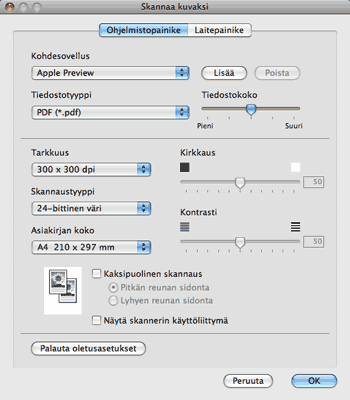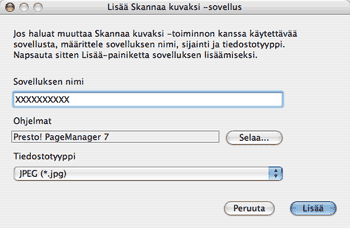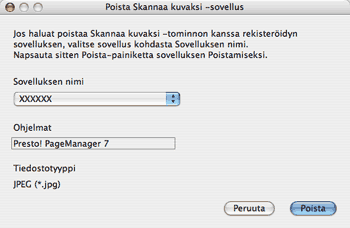Skannaa kuvaksi-toiminnolla voit skannata kuvan suoraan grafiikkasovellukseen muokkausta varten. Kun haluat muuttaa oletusasetuksia, osoita painiketta samalla, kun pidät Ctrl-näppäintä painettuna, ja valitse Ohjelmistopainike.
Jos haluat skannata ja rajata osan sivusta esiskannauksen jälkeen, valitse Näytä skannerin käyttöliittymä-valintaruutu.
Jos haluat skannata kaksipuolisen asiakirjan, valitse Kaksipuolinen skannaus ja valitse Pitkän reunan sidonta tai Lyhyen reunan sidonta. (Ei käytettävissä mallissa MFC-8480DN)
Muuta tarvittaessa muita asetuksia.
Vaihda kohdesovellus valitsemalla kohdesovellus Kohdesovellus-ponnahdusvalikosta. Voit lisätä sovelluksen luetteloon osoittamalla Lisää-painiketta.
Syötä Sovelluksen nimi (enintään 30 merkkiä) ja valitse haluamasi sovellus osoittamalla Selaa-painiketta. Valitse lisäksi Tiedostotyyppi ponnahdusvalikosta.
Voit poistaa lisäämiäsi sovelluksia. Valitse vain Sovelluksen nimi ja osoita Poista-painiketta.

Vinkki
| | Toiminto on käytettävissä myös toiminnoissa Skannaa sähköpostiin ja Skannaa tekstintunnistusohjelmaan. Ikkuna voi olla erilainen eri toiminnoissa. |
Jos valitsit Tiedostotyyppi-luettelosta Suojattu PDF, näkyviin tulee Määritä PDF-salasana-valintaikkuna. Anna salasana Salasana- ja Kirjoita salasana uudelleen-kenttään ja osoita OK.

Vinkki
| • | Secure PDF on käytettävissä myös Skannaa sähköpostiin- ja Skannaa tiedostoon -toimintojen yhteydessä. |
| • | Secure PDF on käytettävissä versiossa Mac OS® X 10.4.x. tai uudemmassa. |